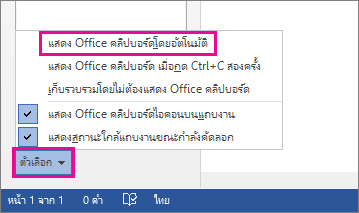หมายเหตุ: บทความนี้ได้ทำหน้าที่จนเสร็จสิ้นแล้ว และกำลังจะเลิกใช้ในไม่ช้า เมื่อต้องการป้องกันปัญหา "ไม่พบหน้า" เรากำลังนำลิงก์ที่เราทราบออก ถ้าคุณได้สร้างลิงก์ไปยังหน้านี้ โปรดนำออกแล้วเราจะเชื่อมต่อเว็บเข้าด้วยกัน
ถ้าคุณไม่คุ้นเคยกับเครื่องมือนี้ให้ดูที่ใช้ Office คลิปบอร์ดเพื่อดูวิธีใช้โดยละเอียด
-
คลิกหน้าแรกถ้าคุณยังไม่ได้อยู่ที่นั่น
-
คลิกตัวเปิดใช้ที่มุมล่างขวาของกลุ่มคลิปบอร์ด
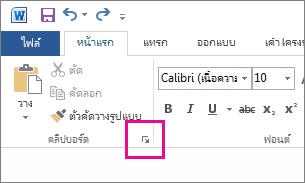
-
คลิปบอร์ดจะเปิดขึ้น:
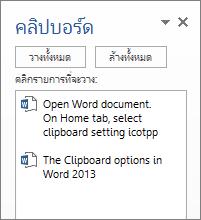
-
เมื่อคุณทำเสร็จแล้วให้คลิกXที่มุมบนขวาของบานหน้าต่างเพื่อปิดคลิปบอร์ดหรือคลิกลูกศรแล้วคลิกปิด
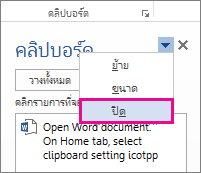
หมายเหตุ:
-
คุณสามารถเก็บกราฟฟิกหรือชิ้นส่วนของข้อความได้24แบบในคลิปบอร์ด เมื่อต้องการทำเช่นนั้นให้เลือกข้อความหรือกราฟิกแล้วกด Ctrl + C เพื่อคัดลอกหรือ Ctrl + X เพื่อตัด
-
เมื่อต้องการวางกราฟิกหรือข้อความที่จัดเก็บไว้ลงในเอกสารของคุณให้เลือกตำแหน่งที่ตั้งจากนั้นไปที่คลิปบอร์ดแล้วคลิกรายการที่คุณต้องการใช้
-
เมื่อคุณเปิดคลิปบอร์ดแล้วโปรแกรมจะจัดเก็บรายการที่คุณคัดลอกหรือตัดในโปรแกรม Office อื่นๆ
-
คุณสามารถตั้งคลิปบอร์ดให้ปรากฏเมื่อใดก็ตามที่คุณคัดลอกหรือตัดรายการมากกว่าหนึ่งรายการ เมื่อต้องการทำเช่นนั้นให้คลิกตัวเลือกที่ด้านล่างของบานหน้าต่างคลิปบอร์ดแล้วคลิกแสดง Office คลิปบอร์ดโดยอัตโนมัติ